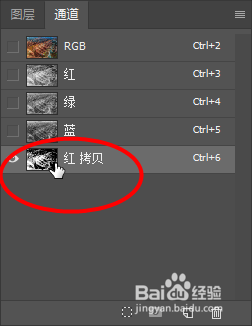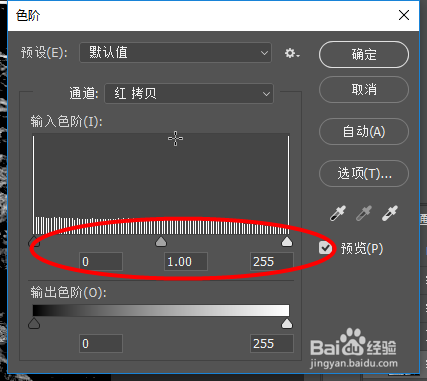Photoshop如何制作火焰山
1、打开一张图片,然后复制一张图片
2、接着选择通道红色图层,接着复制一个通道
3、然后选择调整-色阶
4、将黑白调整更加明确
5、然后点击Ctrl+U调整色相,然山的部分调整更加红色
6、然后再选择滤镜-扭曲-波纹,调整波纹,点击确定
7、最后就可以看到效果
声明:本网站引用、摘录或转载内容仅供网站访问者交流或参考,不代表本站立场,如存在版权或非法内容,请联系站长删除,联系邮箱:site.kefu@qq.com。
阅读量:34
阅读量:70
阅读量:75
阅读量:46
阅读量:62